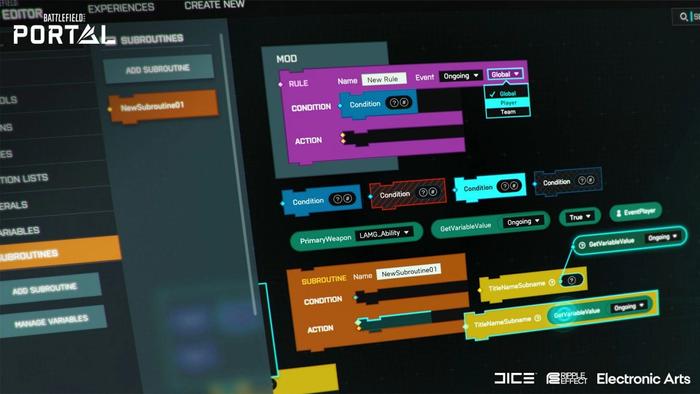バトルフィールド2042が稼働中です! ゲームには多数のゲームモードがありますが、目立つのはポータル機能です。 モードの詳細については、ポータルの完全な内訳を確認できます。
モデル自体はナビゲートするのが非常に簡単ですが、ポータルのルールエディタセクションを取り巻く多くの混乱があるようです。 エディターはそれ自体が獣であり、2042年に最高のバトルフィールド体験を生み出す可能性があります。
ここでは、ルールエディタとは何か、およびこの機能の使用方法を明確にします。
続きを読む:バトルフィールド2042のベストハザードゾーンスペシャリスト分隊
入門
これでゲームが終了し、作成した作品のプレイを開始できます。 作成を開始するには、バトルフィールドポータルのWebサイトにアクセスしてください。
「サインインして続行」を押すと、アカウントにログインするように求められます。 これは、PSN、Xbox Live、Steam、Apple、または一般的な電子メールとパスワードを介して行うことができます。
ログインすると、ポータルハブのメインページが表示されます。 ここから、「CREATE SOMETHING NEW」を押して、独自のコンテンツの作成を開始できます。 または、エクスペリエンスを作成するゲームを選択することもできます。
現時点では、バトルフィールド1942、バトルフィールドバッドカンパニー2、バトルフィールド3から選択できます。DICEフランチャイズのタイトルは、この選択にさらに追加されます。
その下のタブでカスタムメイドの体験を表示することもできます。 以前のエクスペリエンスを作成またはアクセスした後、「ルールエディター」に移動します。 現時点では、ルールエディターセクションで修正できるのはチームデスマッチモードとフリーフォーオールモードのみであることを覚えておくことが重要です。
アイコンの基本的な概要
ルールエディタは、ゲームを調整するための深く個人的な方法を提供して、エクスペリエンスをさらに拡張します。
いくつかのアイコンの意味を見てみましょう。
発生するイベントに基づいて、発生するルールを設定できます。 「ルール」セクションから紫色のフレームをドラッグすると、ルールを挿入できます。 そうすると、整理を容易にするためにルールボックスの名前を自由に変更することもできます。
ルールボックス
ルールには2つの重要な要素があります。
- 条件=ルールをアクティブ化するために満たす必要のある側面。
- アクション=ルールが発生したときに発生すること。
隣接するボックスで、このルールがいつどのように発生するかを選択できます。 進行中はこれらの要素の1つであり、ゲーム全体でルールが発生します。 OnPlayerDeployedやOnRevivedのような他のものは自明です。
そこから、これらのルールの影響を受ける人を選択できます。 「グローバル」を選択するとロビーの全員に影響しますが、「チーム」はユーザーのチームに影響し、「プレーヤー」はあなただけに影響します。
条件
これらのオプションを選択した後、ルールの条件を選択する必要があります。 条件の実装を開始するには、「ルール」に移動し、「条件」セグメントをルールボックスにドラッグします。 ドラッグすると、セクションはジグソーのように簡単に挿入されます。
選択できる機能が多数あるため、条件の作成は少し複雑になる可能性があります。 私たちがお勧めする良い出発点は、「GetPlayerState」セグメントです。これは、「PLAYER」セグメントと「SOLDIER」の下にあります。
この部分は、中央のプレーヤーが特定のアクションを実行した場合に影響を与えます。 たとえば、以下の要素では、プレイヤーがズームインすると自動的に死ぬ条件を設定しようとしています。これは、ヒップファイアの範囲からのみキルを行うことができるため、クレイジーなゲームプレイになります。
条件に使用されるボックスは、アサートされているルールに応じて、ルールボックスのプレーヤー、チーム、またはグローバルのいずれかに一致する必要があります。 たとえば、次の画像では、[進行中]の近くのボックスが[グローバル]に設定されており、エラー記号が表示されています。 これは、実装されている条件がプレーヤーを参照しているが、ルールがゲームの世界に影響を与えるように設定されているためです。
この問題を解決するには、GlobalをPlayerに変更すると、エラーが削除されます。 チームベースとグローバルベースのルールと条件が異なる場合にも同じ問題が発生するため、続行する前にこれらの要素に互換性があることを確認してください。
行動
実装されるアクションは、条件と互換性がある必要があります。 たとえば、ズームインするとユーザーが死亡する上記のゲームモードを引き続き作成する場合は、DealDamageボックスを挿入する必要があります。
また、与えられたダメージを数字で挿入する必要があります。 番号にアクセスするには、「リテラル」に移動し、「番号」ボックスを「アクション」ボックスにドラッグします。
ルールエディタでは、独自の変数を作成することもできます。 これらは、後で使用するために値、数値、配列の範囲を格納できる柔軟な要素です。 これらの変数を作成すると、将来さらにルールを生成するときにそれらを使用できるようになります。
変数を作成するには、「変数」に移動し、「変数の管理」を押します。 その後、「新規変数」をクリックして作成を開始します。 ここから、変数に名前を付けて、影響をグローバルにするか、プレーヤーに対して影響を与えるか、問題のチームにのみ影響を与えるかを選択できます。
変数をシステム内コマンドと組み合わせて、ルールをさらに拡張できます。
考慮すべきこと
さまざまな条件を接続する場合、特定の条件は、接続する場合にのみ互換性があります。 これが当てはまるかどうかを確認するために、これを示す接続線が表示されます。 これは、あなたが正しい方向に進んでいることを示しています。
ルールエディタは、ナビゲートするのが少し難しい場合があります。 したがって、特定の要素が不明な場合は、それが条件用かアクション用かを問わず、アイテムを右クリックして[ヘルプ]を押すことができます。 これにより、アイテムの例を示しながら、問題のアスペクトの使用方法についてより詳細に説明します。
最初はルールエディタを使用するのが非常に難しい場合があります。 しかし、少しいじって実験することで、気の利いたツールのコツをつかむことができます。 Battlefield 2042のエクスペリエンスを最大化するために、どのPC設定が好ましいか疑問に思っている場合は、キーボードとマウスの最適な設定に関する推奨事項を確認してください。
プロゲームのヒント Esportsは、そのオーディエンスによってサポートされています。 当サイトのリンクからご購入いただくと、アフィリエイト手数料が発生する場合があります。 もっと詳しく知る